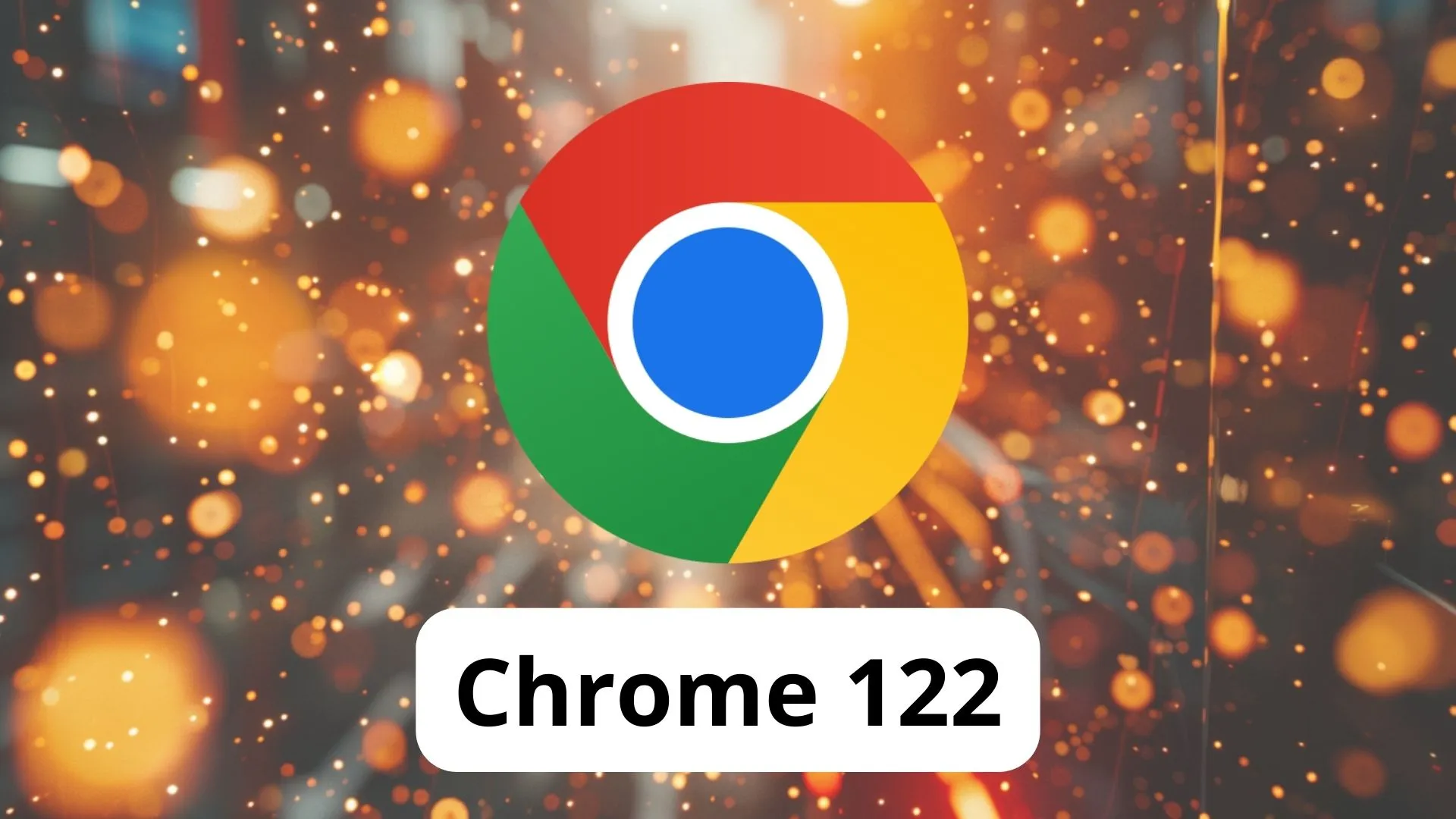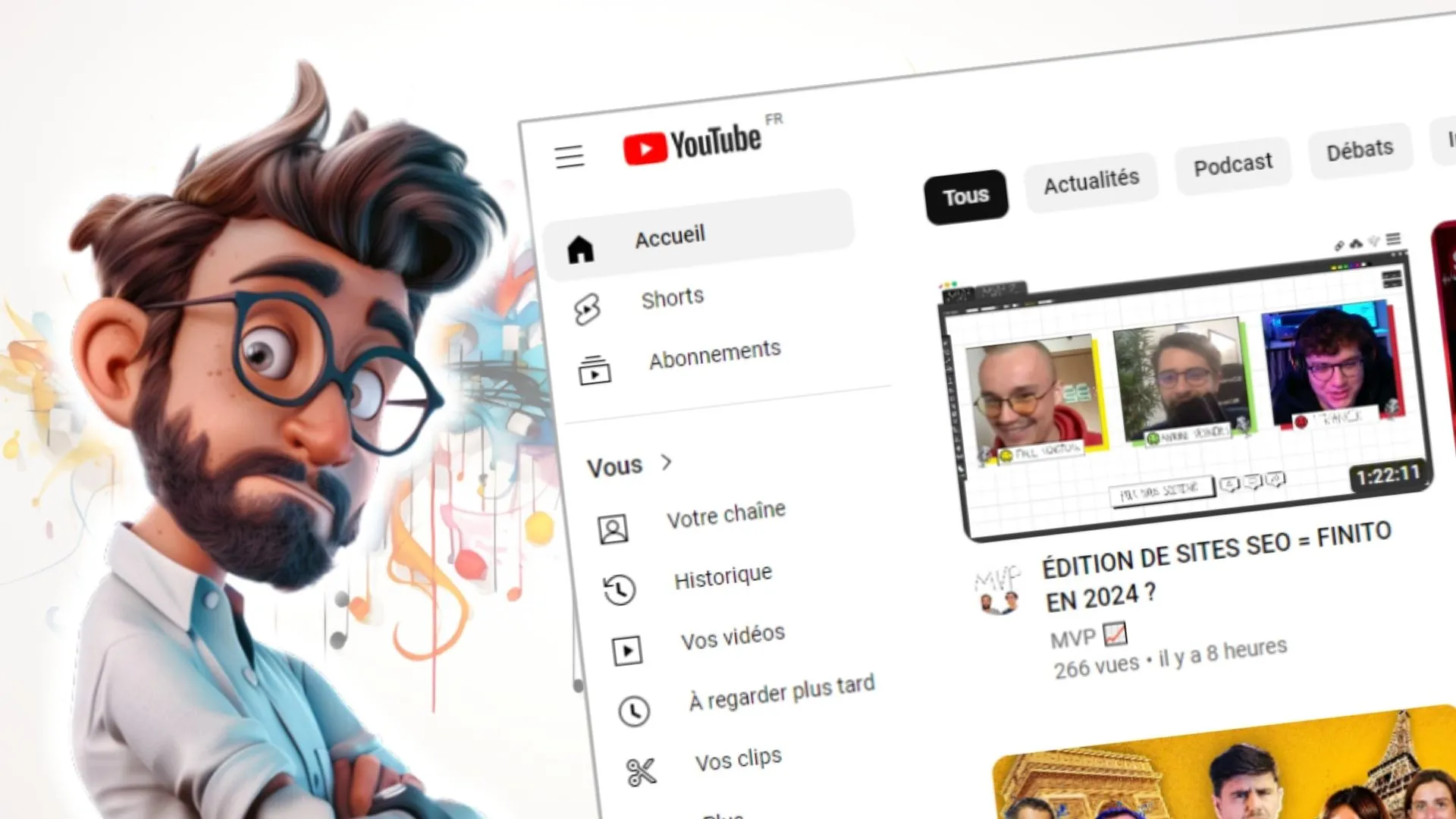Si vous cherchez à exécuter un émulateur Android sur votre PC, vous trouverez assez facilement sur Internet plusieurs programmes disponibles au téléchargement.
A l’origine les émulateurs Android sont utilisés par les développeurs d’applications mobiles pour effectuer des tests avant de déployer leur créations sur le Google Play Store. Mais ils sont aussi de plus en plus utilisés par les gamers qui peuvent enfin profiter de jouer à leur jeux mobiles favoris sur grand écran !
Les émulateurs Android actuellement disponibles sont très simples à utiliser sous Windows.

Il faut savoir que l’arrivée de Windows 11 a introduit la prise en charge en natif des applications Android. Windows 11 permet donc d’exécuter des applications disponibles sur le Google Play Store sans avoir à installer un émulateur Android.
Cependant, le support natif des applications Android sous Windows 11 n’est pas exempt de bugs.
Les émulateurs eux, s’ils ne sont pas parfait, permettent le lancement facile et rapide de quasiment toutes les applications disponibles dans un espace sécurisé puisqu’ils émulent une machine qui n’est pas directement votre PC.
Les émulateurs Android sur PC étant assez nombreux, nous avons rédigé un guide afin de vous fournir les informations importantes sur les émulateurs Android les plus récents et les plus efficaces.
🤖 Jouez à vos jeux mobiles favoris sur votre PC !
La première raison pour laquelle la plupart des utilisateurs installent un émulateur Android sur leur PC est pour jouer aux jeux mobile en profitant de toute la puissance du PC et du confort d’un grand écran.
Si vous n’avez jamais essayé de jouer à vos jeux favoris Android sur PC, n’hésitez plus une seule minute. je peux vous garantir qu’une fois l’émulateur installé et les touches (ou la manette) correctement configurées, vous ne pourrez plus vous en passer. Ce sera être même assez difficile pour certains de revenir en arrière et de jouer à nouveau sur le petit écran de leur smartphone !
Les émulateurs Android sont aussi très utiles pour les développeurs d’application mobile. En effet, lancer et tester les applications en cours de codage est indispensable avant de les mettre à disposition sur le Google Play Store. Certains émulateurs sont même dédiés à cette utilisation et permettent notamment via leur paramétrage de choisir différentes versions Android.
Remarque : Gardez à l’esprit que les dernières versions d’Android ne sont exécutées par aucun émulateur grand public. Android Studio est le seul endroit où vous pouvez les obtenir. Heureusement, les anciennes versions permettent toujours d’exécuter des applications et des jeux, ce qui signifie qu’il est possible de les obtenir.
🤖 Voici les meilleurs émulateurs Android pour Windows !
Dans les prochaines lignes de cet article, nous avons mis à votre disposition la liste des 10 meilleurs émulateurs Android. Ceux-ci fonctionnent sous Windows 10 et 11 et certains peuvent même fonctionner sur des versions antérieures de Windows ( Windows7,8,ou XP).
La liste ci-dessous vous donne donc accès aux meilleures fonctionnalités et autres détails techniques proposés par les 10 meilleurs émulateurs Android disponibles.
1. Bluestacks
C’est clairement l’émulateur numéro 1 !
C’est tout simplement l’un des meilleurs émulateurs Android à ce jour. Il est parfaitement compatible avec Windows. Que ce soit pour jouer ou pour d’autres utilisations, il ne vous décevra pas.

BlueStacks est mis à jour régulièrement, il ne cesse donc de s’améliorer. L’émulation actuelle de BlueStacks est Nougat, qui est basée sur Android 7.1.2.
Il est peu probable que vous rencontriez des problèmes de compatibilité avec cet émulateur. La prise en main est très simple et convient à tous les utilisateurs.
Les jeux Android tournent sans aucun problème et bénéficient même de performances accrues que ce soit au niveau des graphismes et de la jouabilité.
2. Gameloop
Gameloop est spécialement conçu pour répondre aux attentes des joueurs. Il vous permet de découvrir les jeux Android sur PC comme vous le feriez sur un téléphone Android de haut de gamme ou spécial gaming. Il est spécialement développé pour les jeux, afin que les utilisateurs puissent jouer à différents jeux Android sur un ordinateur de bureau.

Gameloop s’appelait auparavant Tencent Gaming Buddy. C’était alors un programme expérimental destiné à tester les performances des jeux mobiles. Aujourd’hui, Tencent est le seul producteur d’un certain nombre de programmes de support qui permettent aux utilisateurs de jouer à différents jeux Android sur leurs ordinateurs, notamment Call of Duty et Free Fire.
Gameloop prend évidemment en charge le Google Play Store. Et il permet le mappage des touches afin de garder une jouabilité et une compatibilité optimale avec la plus grande variété de jeux Android.
Gameloop est donc un bon choix d’émulateur Android pour les gamers.
3. Android Studio
Android Studio est clairement l’émulateur destiné aux développeurs d’applications pour Android. Il permet des tester les applications avant leur mise à disposition sur le Google Play Store. Cet émulateur se lance d’ailleurs à partir de la plateforme de codage.
Il n’est pas destiné aux gamers ou aux utilisateurs standards. Il ne propose d’ailleurs pas le gain de vitesse fourni par un émulateur comme Bluestack.
En revanche, il dispose toujours de la dernière version Android la plus récente et la plus avancée. Et il vous fournit toutes les fonctionnalités nécessaires pour tester des applications, en plus du support d’un accéléromètre, de la simulation de gestes, d’un gyroscope, etc.

Pour finir sachez que pour le faire tourner confortablement vous aurez besoin d’un PC puissant (haut de gamme). Si vous ne possédez pas un PC de gaming puissant tournez vous plutôt vers un autre émulateur que Android Studio.
4. LDPlayer
LDPlayer est l’un des derniers émulateurs optimisés pour les jeux. Cet émulateur gagne rapidement en popularité car il propose une excellente vitesse de jeu. Ce programme fonctionne sans bugs et est compatible avec Android Nougat 7.1.2.

Pour résumer, LDPlayer est un émulateur avancé à jour pour Android. Très accessible, il offre une expérience de jeu Android puissante sur Windows 10 et 11. Que vous soyez un joueur ou un utilisateur commun, vous pouvez utiliser ce programme et bénéficier des tous les avantages que peut procurer un bon émulateur Android pour PC.
5. MEmu Play
Autre excellent émulateur Android, MEmu Play propose de nombreuses fonctionnalités. Il a la particularité de permettre l’exécution simultanée de plusieurs instances d’applications et de versions d’Android.
De plus, il est basé non seulement sur Android Nougat 7.1.2 mais aussi sur Lollipop 5.0 et Kit Kat 4.4. MEmu Play permet aux utilisateurs d’avoir une fenêtre séparée pour chacune des trois versions d’Android.

MEmu Play offre un niveau d’optimisation supérieur pour le gaming, mais il convient également à une utilisation plus générale. Il offre également une vitesse et des performances décentes sur toutes les versions de Windows de 7 à 10.
6. NoxPlayer
NoxPlayer est l’option idéale pour ceux qui veulent un émulateur qui offre un certain nombre de fonctionnalités à des fins autres que les jeux. Le programme est préchargé avec un éventail de fonctionnalités utiles, améliorant considérablement l’expérience utilisateur :compatibilité du contrôleur, gameplay, changement des accessoires de l’appareil Android …

NoxpPlayer s’avère extrêmement adaptable et pratique. Avec une interface facile à utiliser et des fonctionnalités avancées, Nox Player prend un avantage sur BlueStacks.
Il est possible d’exécuter différentes versions d’Android sur NoxPlayer, mais il est principalement basé sur Android Lollipop (5.1.1). Vous pouvez également exécuter Nougat à l’aide de l’option Multi-Device.
Autre grand atout de cet émulateur, il propose la possibilité de mettre en mode Root Android. Passer en mode root avec NoxPlayer est un jeu d’enfant, tout ce que vous avez à faire est d’aller dans les paramètres pour activer la bascule, et c’est tout !
7. PrimeOS
PrimeOS n’est pas seulement un émulateur Android, c’est en fait un système d’exploitation à part entière.
Il peut être installé sur n’importe quel PC et permet de pleinement tirer parti de la puissance maximale du GPU et du CPU de la machine.
PrimeOS est une alternative réelle à l’utilisation d’un émulateur Android. Son principal avantage est qu’il peut s’installer sur n’importe quel matériel : PC x86 ou Raspberry !

Le mappage des touches du clavier et de la souris est bien entendu possible. Ce qui vous permettra de profiter pleinement de vos applications Android et surtout des jeux.
Le Google Play Store est disponible pour un accès à de nombreuses applications.
PrimeOS permet également d’avoir la fonction double démarrage sur votre PC. Ce qui permet un démarrage combiné de Windows 10 ou 11 ou PrimeOS.
Installez PrimeOS sur votre PC principal ou sur un ancien PC pour le recycler en station de jeu Android est une excellente idée pour passer de sessions de jeu intensives avec des performances de haut niveau !
8. Genymotion
Genymotion est l’émulateur parfait pour les développeurs d’applications sous Android. Il permet de vérifier les performances des applications en cours de développement, le tout en restant dans l’environnement de Windows.
Genymotion peut être exécuté hors ligne (installation d’une application) ou bien utilisé dans le cloud.
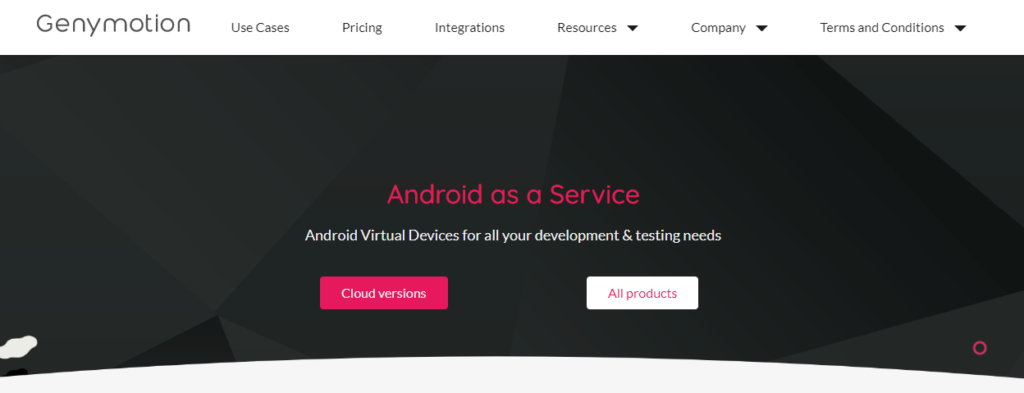
Pensé pour les développeurs Android, Genymotion donne la possibilité de choisir la version Android à utiliser. Vous pouvez tester des applications sur la dernière version Android ou sur une version plus ancienne comme Android 4.1 par exemple.
Le seul inconvénient de ce programme, c’est qu’il ne prend pas en charge les jeux comme PUBG ou encore Call of Duty.
9. ARCHon
ARChon a la particularité de s’exécuter comme une application Chrome. Ce qui lui permet notamment de fonctionner sur plusieurs plateformes en plus de Windows : macOS, Chrome OS ou Linux.

Niveau accessibilité et flexibilité, ARCHON est une bonne solution. Pour ce qui de l’aspect Gaming, ce n’est pas pensé pour cela.
10. Bliss OS
Bliss OS est, comme son nom l’indique, bien plus qu’un simple émulateur. C’est un système d’exploitation complet que vous pouvez installer sur votre PC. Au démarrage de votre ordinateur, Bliss OS vous donne le choix de l’OS à lancer : Windows ou Android.

C’est une alternative sérieuse si vous êtes un utilisateur fréquent des émulateurs Android. Il transforme votre PC en un PC Android pleinement opérationnel équipé de presque toutes les fonctionnalités avancées : comme Widevine L3 DRM qui vous permet de diffuser des vidéos Netflix.
Le paramétrage des contrôleurs est complet, vous pouvez donc utiliser le clavier et la souris mais aussi une manette de jeu.
Exécutez des applications et améliorez votre gameplay avec les émulateurs Android
Nous venons de voir la liste des 10 meilleurs émulateurs Android pour PC Windows. Tous ces émulateurs ont leur avantages et inconvénients respectifs. Vous devrez choisir celui qui convient le mieux à votre utilisation et vos attentes.
Ce qui es certain, c’est que si vous commencez à jouer à vos jeux favoris mobile sur votre PC, vous allez avoir du mal à revenir sur votre smartphone. Et cela d’autant plus que le gameplay sur PC avec un grand écran se trouve pour certains jeux grandement amélioré par rapport à un gameplay sur smartphone. Je peux même vous affirmer que pour certains jeux, cela vous donne clairement un avantage lié non seulement au gameplay (utilisation d’une manette par exemple) mais aussi grâce à la puissance délivrée par votre PC. Puissance qui n’a certainement rien à voir avec celle d’un smartphone même si celui-ci est dédié au gaming.
Bonjour, je suis Christophe Marcellin, passionné de high-tech et de sciences. A travers mes articles j’essais de vous faire partager ma passion et mes centres d’intérêts. Je parcours Internet et les réseaux sociaux pour dénicher les meilleur sujets dans les domaines de la high-tech, de l’informatique mais aussi des sciences. N’hésitez pas à commenter mes articles et à poser des questions.